Les 5 meilleurs clients FTP gratuits pour Windows
Le FTP a été abandonné en tant que méthode de partage de fichiers, mais il est toujours utile pour les transferts de PC à PC et de PC à mobile et reste la méthode de choix pour télécharger des fichiers vers un hôte Web. Une bonne expérience FTP dépend de l'application client FTP que vous utilisez, alors assurez-vous que vous utilisez un client FTP que vous aimez.
Avant de vous plonger dans ces clients FTP tiers pour Windows, vous devez savoir que vous pouvez ajouter des serveurs FTP directement à l'Explorateur de fichiers . Cela vous permet de parcourir les serveurs FTP comme s'ils étaient des lecteurs connectés à votre système.
Mais si vous préférez un client FTP dédié, voici les meilleurs clients FTP gratuits pour Windows. Pas besoin de débourser de l'argent pour un payant à la place!
1. WinSCP
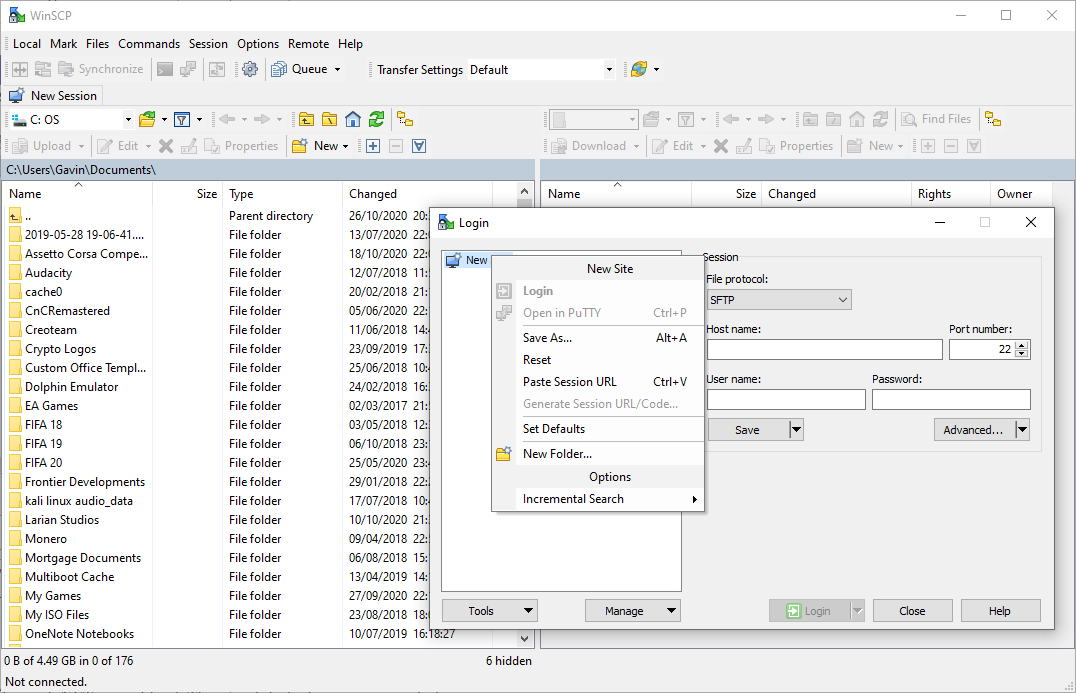
Il n'y a pas de comparaison: WinSCP est le meilleur client FTP gratuit pour Windows. Malgré sa nature simple et facile à utiliser, il contient plusieurs fonctionnalités avancées qui peuvent satisfaire même les besoins FTP les plus exigeants.
Outre FTP, WinSCP prend en charge le transfert de fichiers et l'édition de fichiers à distance à l'aide des protocoles SFTP, SCP et WebDAV. Indépendamment de ce que vous utilisez, il peut synchroniser les répertoires locaux avec les répertoires distants.
WinSCP s'intègre directement à Windows, permettant un glisser-déposer transparent, des options supplémentaires dans le menu contextuel «Envoyer vers» et des raccourcis sur le bureau vers des serveurs souvent utilisés. Il dispose également d'un éditeur de texte intégré qui permet l'édition immédiate des fichiers distants (utile pour peaufiner HTML, CSS, JS, etc.).
Pour les utilisateurs expérimentés, WinSCP dispose d'une interface de ligne de commande ( liste complète des commandes ) et de la prise en charge de scripts (fichiers de commandes et assemblages .NET). Il y a un peu de courbe d'apprentissage, mais c'est idéal pour l'automatisation des tâches.
Et c'est open-source! WinSCP est un excellent exemple que les logiciels open source n'ont pas à craindre et qu'il est possible de s'en sortir uniquement avec des logiciels open source .
2. Cyberduck
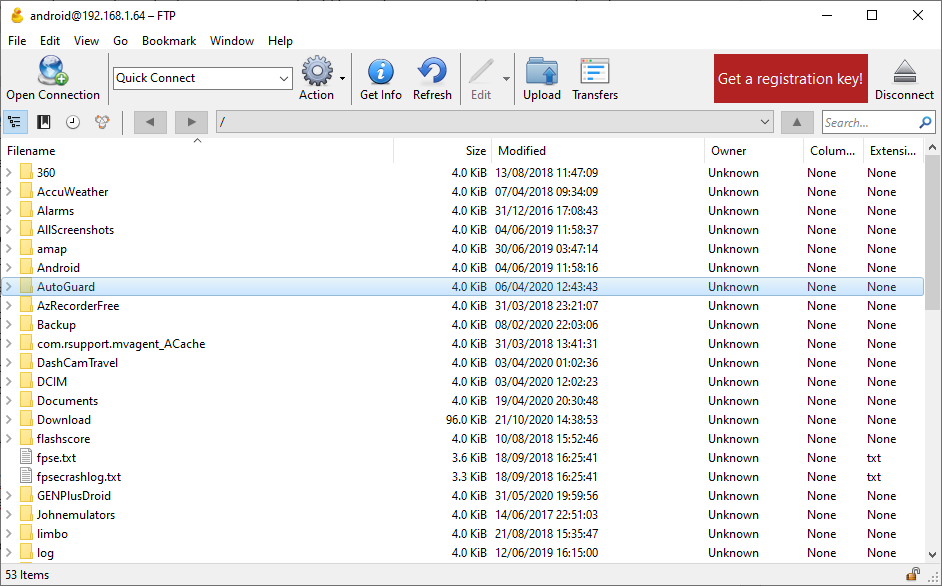
Cyberduck est un client FTP simple mais efficace, le mieux adapté au besoin occasionnel de transférer des fichiers. Ce n'est pas du tout simple, et cela peut certainement être utile pour les utilisateurs expérimentés, mais l'interface est simplifiée. Les transferts de fichiers lourds et fréquents peuvent être plus faciles avec une interface plus complète.
Cyberduck est gratuit et open source. Il prend en charge plusieurs protocoles en plus de FTP, y compris SFTP et WebDAV, ainsi que des connexions faciles à Dropbox, Google Drive, Amazon S3, Backblaze B2 et Microsoft Azure, entre autres.
Cyberduck s'intègre parfaitement à tout éditeur de texte externe, ce qui est pratique pour l'édition à distance de fichiers Web. Il dispose également d'une fonction Quick Look qui vous permet de prévisualiser les fichiers sans les télécharger. Les répertoires locaux peuvent être synchronisés avec les répertoires distants.
Mais la meilleure caractéristique de Cyberduck est son engagement envers la sécurité. Il est livré avec une fonctionnalité appelée Cryptomator, qui crypte les noms de fichiers et de répertoires et macule les structures de répertoires. En d'autres termes, même si quelqu'un intercepte votre transfert, il ne peut pas voir ce que vous transférez.
Vous noterez que Cyberduck affiche une invite de don à chaque fois que vous mettez à jour une nouvelle version. Comme Cyberduck est entièrement gratuit et open-source, l'ajout d'une invite de don est tout à fait compréhensible. Si vous souhaitez supprimer définitivement l'invite de don du client FTP gratuit, vous pouvez faire un don et vous inscrire, pour lequel vous recevrez une clé d'enregistrement. Si vous utilisez Cyberduck comme pilote FTP quotidien, pensez à soutenir le développeur!
Sur Windows 10, Cyberduck est disponible en tant qu'application de bureau autonome et application UWP à partir du Windows Store. Nous recommandons la version de bureau.
3. FileZilla
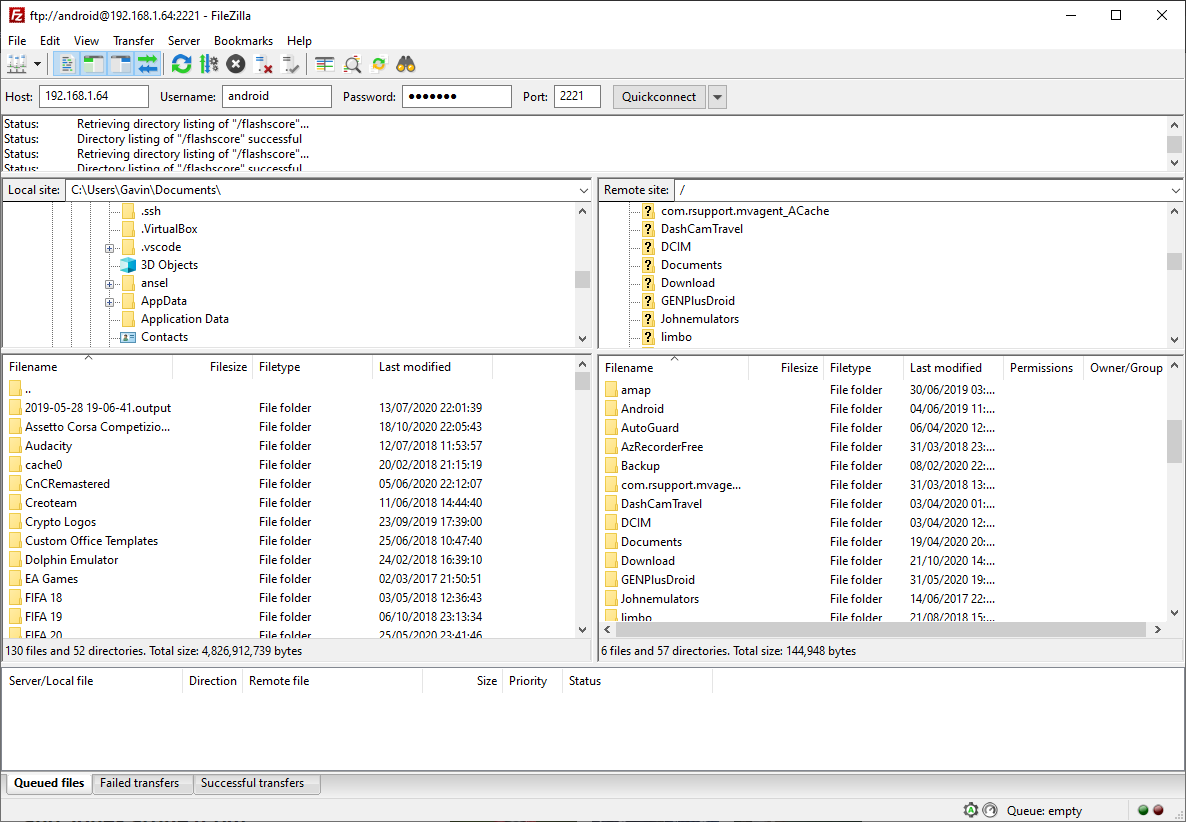
FileZilla reste l'un des clients FTP gratuits les plus populaires pour Windows 10. Vous trouverez également FileZilla sur macOS et Linux.
Les principales raisons de sa popularité sont sa facilité d'utilisation et son vaste ensemble d'outils. Il prend en charge les contrôles de bande passante, les modes passifs et actifs, l'authentification des informations d'identification et des données, ainsi que les protocoles FTP, SFTP et FTPS. Il existe d'autres outils pratiques, tels que la recherche de fichiers à distance (avec des filtres flexibles et des correspondances de modèles) et la création de signets pour les fichiers et les emplacements fréquemment consultés.
FileZilla a courtisé la controverse dans le passé, l'esprit. En 2014, il est apparu qu'une fausse version de FileZilla (versions 3.5.3 et 3.7.3) faisait son chemin sur Internet. Le «jumeau maléfique» de FileZilla a été modifié pour voler les identifiants de connexion FTP et les stocker sur un serveur distant.
Pendant longtemps, FileZilla a poussé ses téléchargements via SourceForge, qui était bien connu pour regrouper les logiciels publicitaires avec les installateurs. Bien que SourceForge ne s'engage plus dans une telle pratique, FileZilla le fait toujours. En tant que tel, faites attention lors de l'installation et assurez-vous de refuser tout logiciel supplémentaire .
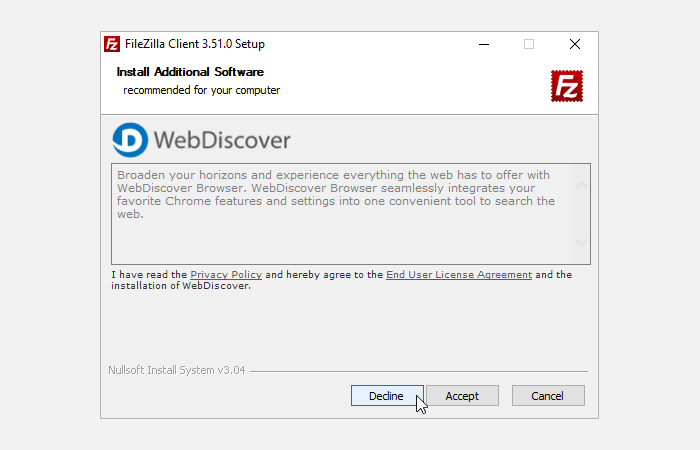
Malgré le bundle d'installation du logiciel publicitaire, FileZilla est un client FTP gratuit et solide pour Windows 10.
4. CoreFTP LE
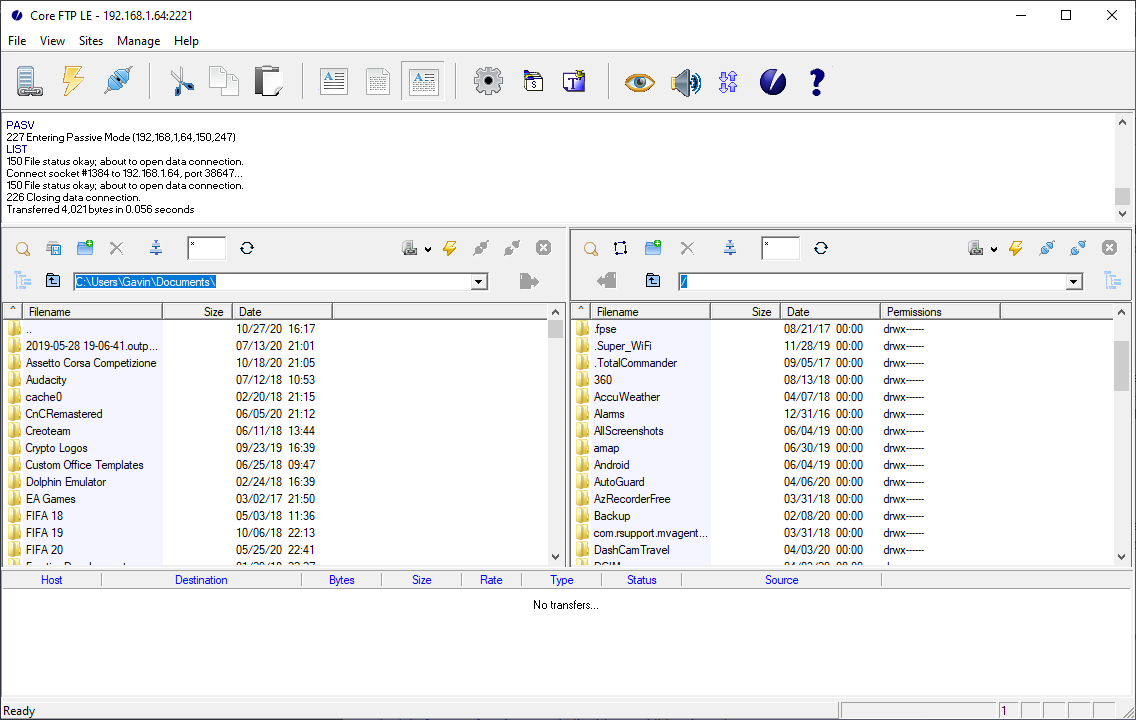
CoreFTP LE est la version gratuite de Core FTP Pro, un client FTP premium pour Windows 10. Bien que la version premium soit livrée avec des fonctionnalités supplémentaires (transferts FTP programmés sans surveillance, cryptage et décryptage de fichiers avancés, etc.), la version gratuite est très vaut bien votre temps.
Il comprend l'intégration complète du navigateur, le contrôle du transfert de bande passante, la recherche de fichiers à distance et la mise en file d'attente de téléchargement automatisée, avec prise en charge de FTP, SFTP, FTPS, etc. Facilement, vous pouvez transférer d'un serveur à un autre sans impliquer votre ordinateur local, ce qui vous fait gagner du temps par rapport à d'autres clients FTP gratuits. L'exécution automatique de la commande est également utile.
CoreFTP LE n'est pas flashy, mais il fait bien le travail. N'oubliez pas que vous pouvez utiliser CoreFTP LE ou l'un des autres clients FTP de cette liste pour transférer des données vers votre Raspberry Pi 4 .
5. FTP Voyager
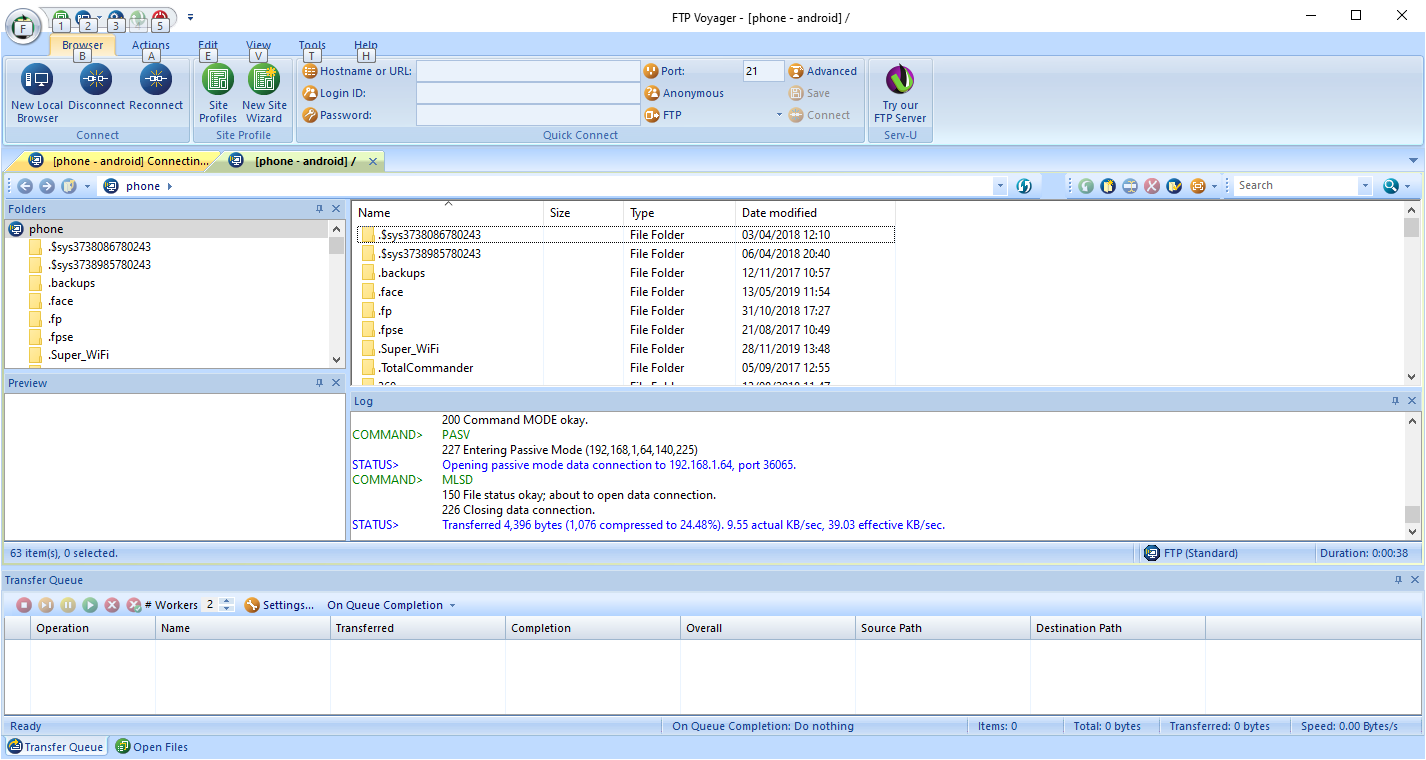
La liste des clients FTP Windows 10 gratuits se termine par FTP Voyager, une option décente avec une interface graphique de retour. Ceux qui sont familiers avec les versions antérieures de Windows se souviendront (affectueusement ou pas!) De la couleur bleue et des gros boutons arrondis. Les interfaces utilisateur se sont peut-être modernisées, mais l'aspect légèrement vieillissant ne retient pas FTP Voyager.
En effet, FPT Voyager vous permet de vous connecter à plusieurs serveurs FTP simultanément, en les téléchargeant sur le serveur de votre choix. L'utilisation d'onglets vous aide à garder une trace des serveurs FTP, en basculant facilement entre vos connexions. Il existe également des options pour faire glisser et déposer des fichiers, synchroniser automatiquement les fichiers entre les serveurs, les transferts programmés et les transferts de fichiers dans des dossiers spécifiques à l'aide d'extensions de fichiers (par exemple, envoyer des fichiers JPEG dans le dossier Photo).
L'inclusion d'un assistant de connexion FTP est un plus pour les novices, et vous pouvez enregistrer et charger plusieurs configurations comme vous le souhaitez.
Ainsi, FTP Voyager peut sembler un peu obsolète, mais il fonctionne là où cela compte.
FTP contre SFTP? Une note importante
L'un des plus gros défauts du FTP est qu'il s'agit d'un protocole en texte brut, ce qui signifie que les données sont envoyées dans les deux sens sous forme de texte lisible par l'homme. Il s'agit d'une vulnérabilité car les identifiants de connexion sont également envoyés en texte brut!
Si quelqu'un intercepte une tentative de connexion, il est trivial de voir le nom d'utilisateur et le mot de passe du compte , sans parler du contenu des fichiers transférés.
C'est pourquoi vous devriez préférer SFTP à FTP dans la mesure du possible. SFTP, qui signifie Secure File Transfer Protocol, utilise le cryptage pour protéger les données transférées (à la fois les informations de connexion et le contenu des fichiers). Vous pouvez également utiliser une autre méthode de transfert de fichiers .
La bonne nouvelle? La plupart des services qui autorisent les connexions FTP prennent également en charge les connexions SFTP. Et lors de l'utilisation d'un client FTP, le flux de travail réel est le même entre FTP et SFTP. La seule différence est que vous choisissez SFTP au lieu de FTP lors de la connexion.
Le meilleur client FTP gratuit pour Windows 10
Comme vous pouvez le voir dans la liste ci-dessus, les utilisateurs de Windows 10 disposent d'une large gamme d'options client FTP gratuites. Trouver le meilleur client FTP dépend de vos préférences personnelles. WinSCP contient une excellente gamme de fonctionnalités, est facile à utiliser et est open-source, donc il l'emporte pour moi.
